Là một thủ thuật không thể thiếu, việc hiển thị con trỏ chuột khi chụp ảnh màn hình trong FastStone Capture sẽ giúp bạn có thể minh họa chi tiết hơn cho hình ảnh bạn muốn nhấn mạnh hoặc giới thiệu, cùng tìm hiểu hướng dẫn chi tiết sau đây của Taimienphi.vn.
Giống với các phần mềm chụp ảnh màn hình máy tính khác như PrtScr hoặc Picpick, người dùng có tùy chọn hiển thị con trỏ chuột khi chụp màn hình máy tính bằng FastStone Capture, tính năng này rất hữu dụng để người dùng có thể nhấn mạnh vào điểm muốn giới thiệu hoặc chia sẻ.
Để kích hoạt tính năng hiển thị trỏ chuột khi chụp màn hình máy tính bằng FastStone Capture, bạn hãy thực hiện theo tuần tự hướng dẫn của chúng tôi nhé. Lưu ý rằng, tính năng này sẽ chỉ được thực hiện thông qua Settings.
Hiển thị con trỏ chuột khi chụp màn hình trong FastStone Capture
Bước 1: Mở Settings của FastStone Capture bằng thanh công cụ của ứng dụng. Hoặc bạn cũng có thể nhấn phím tắt F12 để mở nhanh Settings. Trong trường hợp máy tính của bạn không hỗ trợ mở luôn F12, bạn hãy nhấn tổ hợp phím Fn + F12.
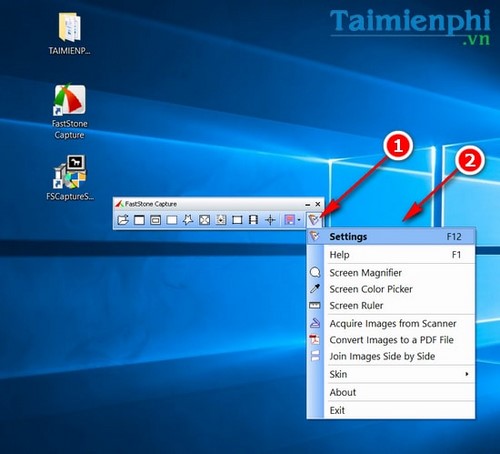
Bước 2: Mở tab Capture.
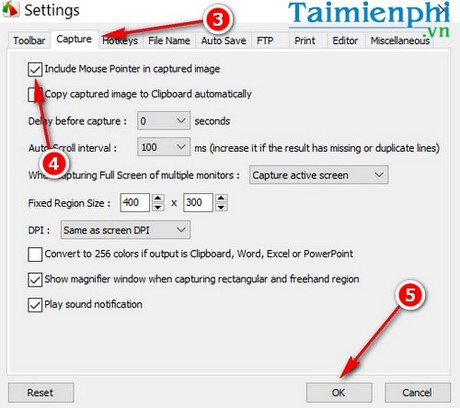
Bước 3: Tại đây, bạn tiếp tục tick vào tùy chọn Include Mouse Pointer in capture image.
Nhấn OK để hoàn tất.

Như vậy từ bây giờ khi người dùng chụp ảnh trên phần mềm FastStone Capture, các bạn sẽ thấy xuất hiện biểu tượng con trỏ chuột trong ảnh. Thủ thuật này rất hữu dụng đối với người dùng muốn tạo ảnh hướng dẫn trên màn hình máy tính. Lưu ý rằng, nếu bạn sử dụng cách chụp ảnh màn hình không cần phần mềm, con trỏ chuột sẽ không thể kích hoạt hiển thị ngoài màn hình.
Chụp màn hình máy tính bằng FastStone Capture có thể kích hoạt đơn giản bằng hệ thống phím tắt FastStone Capture, với tập hợp danh sách phím tắt FastStone Capture cơ bản và tùy chỉnh, người dùng dễ dàng thiết lập nhanh được các chế độ tính năng trong phần mềm.
https://thuthuat.taimienphi.vn/hien-thi-con-tro-chuot-khi-chup-man-hinh-trong-faststone-capture-9019n.aspx
Hy vọng bạn đọc đã có trong tay một mẹo nhỏ để cải thiện khâu chụp ảnh màn hình máy tính hiệu quả hơn.